- Unity User Manual (2019.3)
- 图形
- 网格、材质、着色器和纹理
- 编写着色器
- 标准着色器
- 材质参数
- Emission
Emission
向材质添加发光可使材质在场景中显示为可见光源。材质发光属性用于控制材质表面发光的颜色和强度。
如果希望游戏对象的某个部位看起来从内部照亮(例如显示器的屏幕、高速制动的汽车的盘式制动器、控制面板上的发光按钮),发光很有用。使用发光材质的游戏对象即使在场景的暗区也会保持明亮。
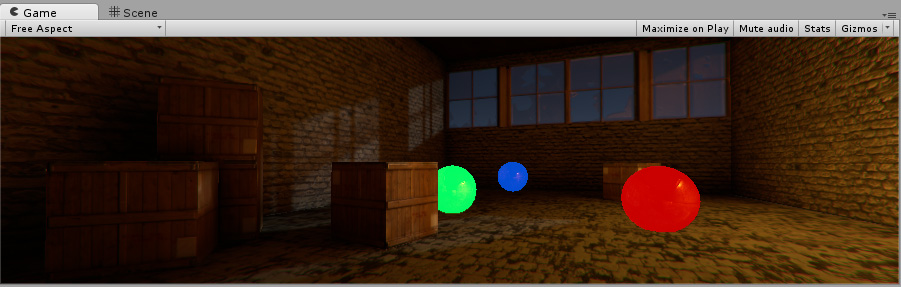
使用 Emission 属性
可使用单个颜色和发光级别来定义基本发光材质。选中 Emission 复选框可使材质发光。此时将显示 Color 和 Global Illumination 属性。
属性
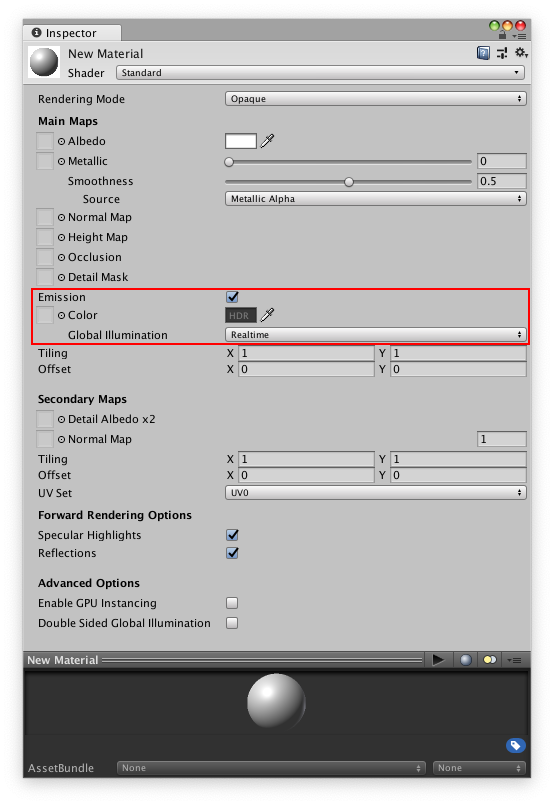
| 属性 | 描述 |
|---|---|
| Color | 指定发光的颜色和强度。单击 Color 框可打开 HDR Color 拾色器。在此处可以更改光照的颜色和发光的强度 (Intensity)。要指定材质的哪些区域发光,可以向该属性分配一个发光贴图。如果您执行此操作,Unity 会使用贴图的全色值来控制发光颜色和亮度。还可以使用 HDR 拾色器对贴图着色和改变发光强度。 |
| Global Illumination | 指定此材质发出的光如何影响附近其他游戏对象的环境光照。有三个选项: • Realtime:Unity 将此材质的自发光添加到场景的 Realtime Global Illumination(实时全局光照)计算中。这意味着此自发光会影响附近游戏对象(包括正在移动的游戏对象)的光照。 • Baked:Unity 将此材质的自发光烘焙到场景的静态全局光照中。此材质会影响附近静态游戏对象的光照,但不会影响动态游戏对象的光照。但是,光照探针仍然会影响动态游戏对象的光照。 • None:此材质的自发光不会影响场景中的实时光照贴图、烘焙光照贴图或光照探针。此自发光不会照亮或影响其他游戏对象。材质本身具有发光颜色。 |
发光贴图示例



- 2019–11–21 页面已修订
版权所有 © 2020 Unity Technologies. Publication 2019.3